はじめに:ROUND関数が使われる場面
ビジネスの現場で、数値の端数処理は避けて通れない作業です。売上集計、財務報告書の作成、在庫管理など、様々な場面で小数点以下の数値を適切に処理する必要があります。そんなとき、頼りになるのがExcelのROUND関数です。
ROUND関数は、数値を指定した桁数で四捨五入する機能を持っています。例えば、商品の単価が1,234.56円で、それを1円単位に四捨五入したい場合や、大量の売上データを100円単位で丸めたい場合などに重宝します。
また、消費税の計算時にも威力を発揮します。8%や10%の税率を適用した際の端数を適切に処理することで、正確な税込価格を算出できます。
ROUND関数
構成
=ROUND(数値, 桁数)
- 数値:四捨五入したい値を指定します。セル参照や計算式も使えます。
- 桁数:四捨五入する位置を指定します。正の数は小数点以下の桁数、負の数は整数部分の桁数を表します。
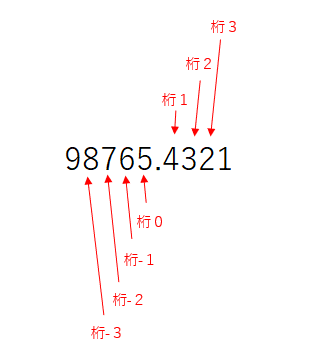
使い方
ROUND関数の使い方を、ステップバイステップで解説します。
- 四捨五入したいセルを選択します。
- 数式バーに「=ROUND(」と入力します。
- 四捨五入したい数値またはセル参照を入力します。
- カンマを入力し、続いて桁数を指定します。
- 閉じカッコを入力し、Enterキーを押します。
例えば、A1セルの値を小数点第2位で四捨五入したい場合は、以下のように入力します:
=ROUND(A1, 2)
使用例
ROUND関数の多彩な使い方を、具体例を交えて紹介します。
1.小数点以下の四捨五入
- 値:123.4567
- 式:=ROUND(123.4567, 2)
- 結果:123.46
2. 整数部分の四捨五入
- 値:1234567
- 式:=ROUND(1234567, -3)
- 結果:1235000
3. 負の数の四捨五入
- 値:-987.654
- 式:=ROUND(-987.654, 1)
- 結果:-987.7
4. セル参照を使用した四捨五入
- A1セルの値:45.678
- 式:=ROUND(A1, 0)
- 結果:46
5. 計算結果の四捨五入
- 式:=ROUND(10/3, 4)
- 結果:3.3333
6. 消費税計算での活用
- 税抜価格:1000円
- 式:=ROUND(1000 * 1.1, 0)
- 結果:1100円(10%の消費税込み)
7. パーセンテージの四捨五入
- 値:0.12345
- 式:=ROUND(0.12345 * 100, 2) & “%”
- 結果:12.35%
8. 大きな数値の四捨五入
- 値:9876543210
- 式:=ROUND(9876543210, -6)
- 結果:9877000000
9. 複数のROUND関数の組み合わせ
- 式:=ROUND(ROUND(123.456, 1) * 1.08, 0)
- 結果:133(123.5 * 1.08 を計算後、整数に四捨五入)
10. 条件付き四捨五入
式:=IF(A1>100, ROUND(A1, -2), ROUND(A1, 0))
結果:A1が100より大きい場合は100の位で、そうでない場合は1の位で四捨五入
追加:ROUND関数の応用と関連機能
ROUND関数をマスターしたら、さらに高度な端数処理テクニックを習得しましょう。
- ROUNDUP関数とROUNDDOWN関数
ROUNDUP関数は常に切り上げ、ROUNDDOWN関数は常に切り捨てを行います。これらを使い分けることで、より柔軟な端数処理が可能になります。 例:
- =ROUNDUP(123.45, 0) → 124
- =ROUNDDOWN(123.45, 0) → 123
2. MROUND関数
指定した数の倍数に丸める関数です。例えば、5の倍数に丸めたい場合などに使用します。 例:
- =MROUND(74, 5) → 75
- =MROUND(76, 5) → 75
3. TRUNC関数
指定した桁数で数値を切り捨てます。ROUNDDOWN関数と似ていますが、負の数の扱いが異なります。 例:
- =TRUNC(123.45, 1) → 123.4
- =TRUNC(-123.45, 1) → -123.4
TRUNC関数とROUNDDOWN関数との違いは、下の記事をご参照ください。
4. INT関数とCEILING関数
INT関数は小数点以下を切り捨てて整数にし、CEILING関数は指定した数の倍数に切り上げます。 例:
- =INT(123.45) → 123
- =CEILING(123.45, 10) → 130
5. ROUND関数と表示形式の違い
ROUND関数は実際の数値を変更しますが、表示形式の変更は見た目だけを変えます。計算や集計を行う際は、この違いに注意が必要です。
6. VBAでのROUND関数の活用
マクロを使用する場合、VBA(Visual Basic for Applications)でもROUND関数を利用できます。 例:
Sub RoundExample()
Dim x As Double
x = 123.456
MsgBox Round(x, 2)
End Sub- エラー処理
ROUND関数に文字列や空白セルを渡すとエラーが発生します。IFERROR関数と組み合わせて、エラー処理を行うことをお勧めします。 例:
=IFERROR(ROUND(A1, 2), “エラー”)
まとめ
ROUND関数は、適切な四捨五入を行うことで、データの精度を保ちつつ、見やすい形式で数値を表現できます。
本記事で紹介した基本的な使い方から応用テクニックまでを押さえておけば、様々な場面で自信を持って端数処理を行えるようになるでしょう。
ただし、会計や法律に関わる計算では、適用される規則や基準に従って端数処理を行う必要があります。ROUND関数を使用する際は、必ず関連する規定を確認しましょう。
最後に、ExcelのROUND関数を適切に使用することで、データの信頼性を高め、効率的な業務遂行に貢献します。
以下のリンクでは、Excelに関する記事をまとめています。各記事をクリックして、詳しい情報をご確認ください。




